设置:打印--打印--打印范围--当前视图
1使用放大,缩小,移动调整窗口大小等方法,使左边要打印内容充满整个窗口然后按照上面设置打印
2可以将右下脚的显示方式改为 单页不要改变窗口的大小,文档的位置移动到下一页打印
文件--打印,在下图中设置(箭头所指),如果是连续的页直接用"-"分开,如"1-9"代表打印1到9页,如果是不连续的用逗号分开,如"1,3,5,7"表示分别打印1,3,5,7页也可以设置成"1-3,5,7,"表示打印1,2,3,5,7页
现在我们查询资料,很多材料都是PDF格式的文件。相对比较严谨和专业的材料,多用PDF形式。当我们查阅的时候,可能只需要长篇中的某一部分内容,所以打印的时候,也需要选择好,才能准确的运用。1、首先要安装好能阅读PDF文件的软件。常用的Adobe的reader,还有网上有一些专门阅读PDF文件格式的软件。这里以Adobe为例。双击打开一个文件
2、在下图中我们可以看到,一般的PDF文件页数很多,这里小编选了一个很小的文件,还有15页之多。文件缩小比例之后,看到下图所示的样子。这15页,并不是每一页我们都需要打印。
3、所以,我们首先找到需要的那一页。如下图所示,我们以这一页为例。
4、看到页面左上角,我们选定的这一页是第14页,在箭头所指的位置,显示的是这一页的具体页数。
5、找到“文件”菜单,点击“打印”,这里提示:一定要从文件菜单中找到打印,不能直接从工具栏点打印。因为工具栏上的打印按钮默认是直接打印全部页面的。
6、d出打印对话框。找到图中所示的“要打印的页面”显示,选择第三项——页面。把默认的页数1-15删掉,输入我们要打印的页面14
7、点击右下角的打印,即可打印出我们需要的页面了。前提是你连接了打印机~~~
点击文件,选择打印,这时候跳出来的界面,我们注意一下,打印的内容是否是全部,不是的话,选择成是,其余的一般不需要动的,我们点击确定就可以了。
型号:联想小新Air15
系统版本:win10
1、首先,我们需要打开电脑上的PDF文件。
2、在打开PDF文件后,我们点击左上角的打印图标,或者按打印快捷键Ctrl+P。
3、下一步,我们在点击打印图标后,设置好打印参数,比如要横向还是纵向打印等。
4、最后,我们在设置好参数后,点击打印就可以了。
PDF的打印首先是需要对打印的页面进行设定,再打印出来。
1、打开PDF文件,选择右上角的“文件”下拉框,然后选择打印
2、或直接单击PDF文件右上方的打印机图标
3、从打印机设置界面跳出后,在“调整页面大小和处理页面”列中选择“多页”
4、选择“多页”后,根据需要选择“每张纸右边的页数”选项,并且预览界面显示在右侧
5、要每张纸打印四页,请在“每张纸数”右侧的下拉框中选择4。
欢迎分享,转载请注明来源:内存溢出

 微信扫一扫
微信扫一扫
 支付宝扫一扫
支付宝扫一扫
评论列表(0条)